win10网络正常浏览器打不开网页如何解决 win10浏览器打不开网页但能上网怎么回事
更新时间:2023-02-25 17:04:40作者:xiaoliu
最近有win10 ghost纯净版系统用户反映说遇到这样的问题,就是电脑网络正常可以上网,但是浏览器就是打不开网页,遇到遮掩的问题该怎么办呢?其实只要简单设置一下就可以恢复了,接下来就为大家讲述一下win10网络正常浏览器打不开网页的详细接讲方法吧。
具体解决方法如下:
1、右键点击桌面右下角的--网络--图标,然后点击“打开网络和internet设置”。然后点击更改适配器选项;
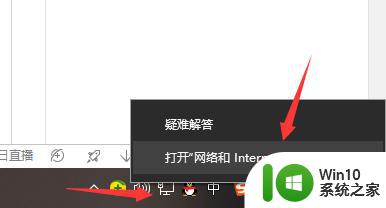
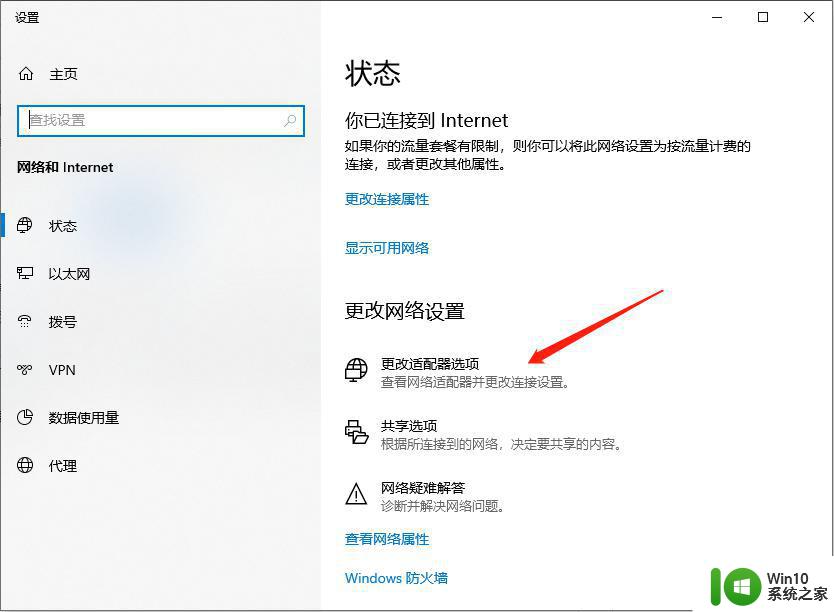
2、进入网络列表界面,找到当前正在连接的网络,右键点击选择--属性--;
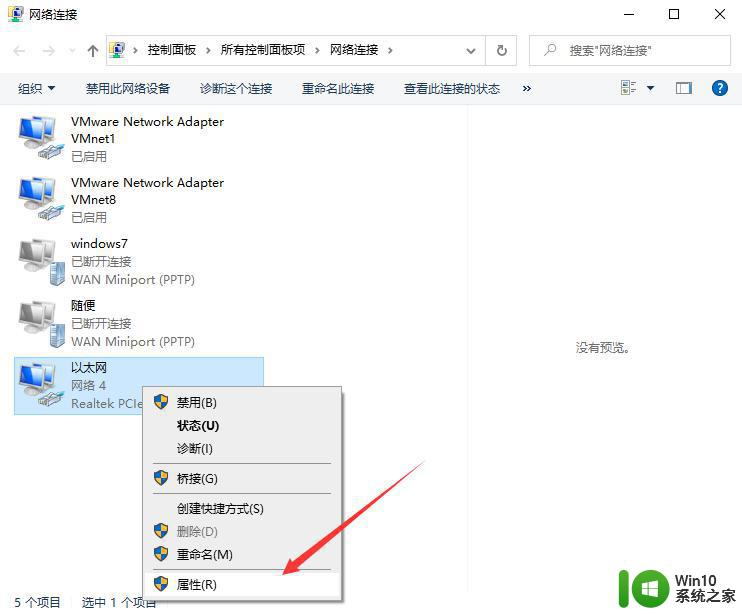
3、在网络设置对话框,找到--Microsoft网络适配器多路传送协议--选择。然后点击左下角--安装--; 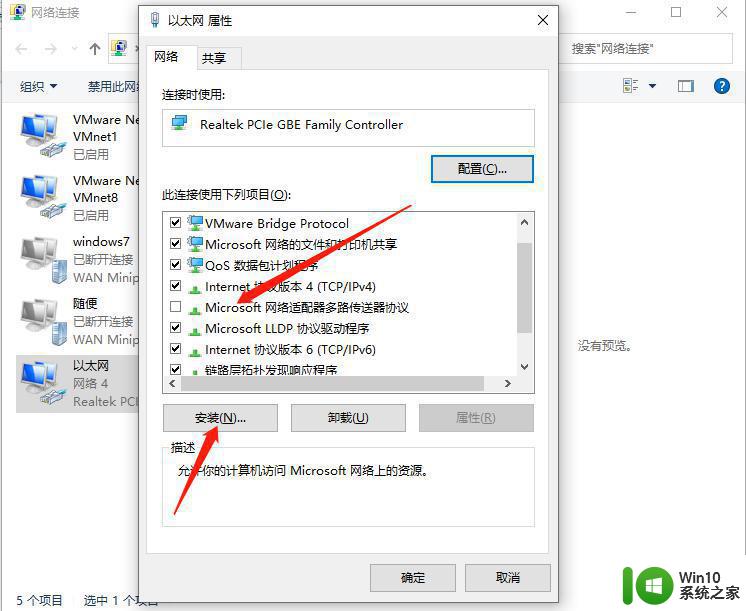
4、在弹出的网络功能栏中选择【协议】;
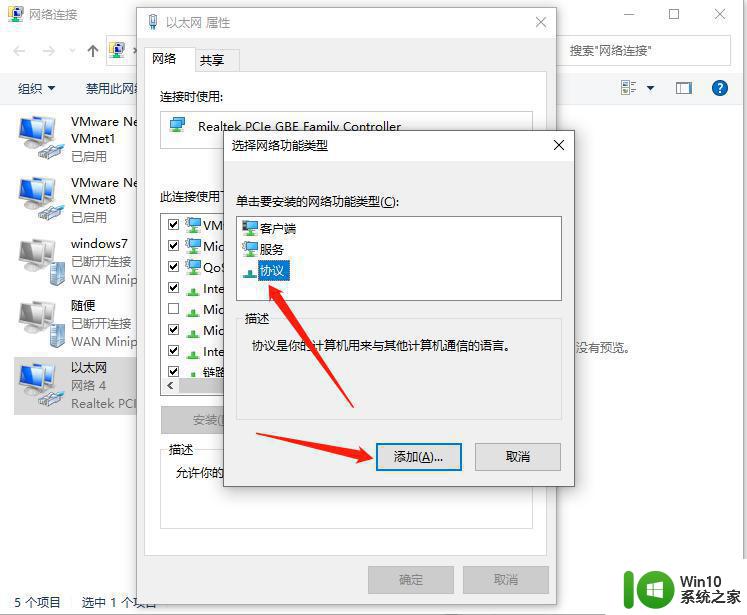
5、然后选择--可靠多播协议--,点击右下角--确定--,安装成功问题解决。
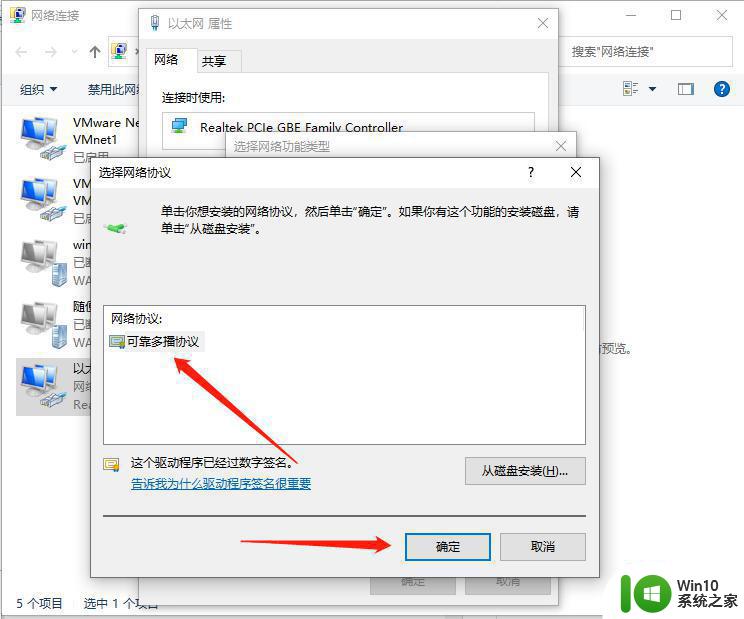
上述给大家讲解的便是win10浏览器打不开网页但能上网的详细解决方法,遇到一样情况不用担心,可以尝试上面的方法就可以解决了。
win10网络正常浏览器打不开网页如何解决 win10浏览器打不开网页但能上网怎么回事相关教程
- win10企业版浏览器打不开网页但能上网解决方法 win10企业版浏览器无法打开特定网页但可以正常上网怎么办
- win10电脑浏览器打不开网页但能上网的具体处理方法 Win10电脑浏览器无法打开网页但可以正常上网的解决方法
- win10浏览器edge打不开网页但能上网如何处理 Win10浏览器edge打不开网页但能上网怎么办
- win10如何用ie浏览器打开网页 win10怎么用ie浏览器打开网页
- win10浏览器打不开网页此站点不安全怎么解决 win10浏览器无法打开网页如何解决
- win10浏览器个别网页打不开的解决方法 win10浏览器个别网页打不开是什么原因
- win10浏览器网页打不开空白解决方法 win10浏览器打开网页空白怎么办
- win10 edge浏览器打不开网页怎么办 如何解决win10 edge浏览器无法访问网页的问题
- win10默认浏览器打不开网页怎么解决 Win10默认浏览器无法加载网页如何处理
- w10系统浏览器无法打开网页怎么办 w10电脑浏览器打不开网页的解决方法
- win10搜狗浏览器打不开网页如何处理 win10搜狗浏览器无法访问网页怎么办
- win10有网但是打不开浏览器的处理方法 为什么win10有网但是打不开浏览器
- 蜘蛛侠:暗影之网win10无法运行解决方法 蜘蛛侠暗影之网win10闪退解决方法
- win10玩只狼:影逝二度游戏卡顿什么原因 win10玩只狼:影逝二度游戏卡顿的处理方法 win10只狼影逝二度游戏卡顿解决方法
- 《极品飞车13:变速》win10无法启动解决方法 极品飞车13变速win10闪退解决方法
- win10桌面图标设置没有权限访问如何处理 Win10桌面图标权限访问被拒绝怎么办
win10系统教程推荐
- 1 蜘蛛侠:暗影之网win10无法运行解决方法 蜘蛛侠暗影之网win10闪退解决方法
- 2 win10桌面图标设置没有权限访问如何处理 Win10桌面图标权限访问被拒绝怎么办
- 3 win10关闭个人信息收集的最佳方法 如何在win10中关闭个人信息收集
- 4 英雄联盟win10无法初始化图像设备怎么办 英雄联盟win10启动黑屏怎么解决
- 5 win10需要来自system权限才能删除解决方法 Win10删除文件需要管理员权限解决方法
- 6 win10电脑查看激活密码的快捷方法 win10电脑激活密码查看方法
- 7 win10平板模式怎么切换电脑模式快捷键 win10平板模式如何切换至电脑模式
- 8 win10 usb无法识别鼠标无法操作如何修复 Win10 USB接口无法识别鼠标怎么办
- 9 笔记本电脑win10更新后开机黑屏很久才有画面如何修复 win10更新后笔记本电脑开机黑屏怎么办
- 10 电脑w10设备管理器里没有蓝牙怎么办 电脑w10蓝牙设备管理器找不到
win10系统推荐
- 1 电脑公司ghost win10 64位专业免激活版v2023.12
- 2 番茄家园ghost win10 32位旗舰破解版v2023.12
- 3 索尼笔记本ghost win10 64位原版正式版v2023.12
- 4 系统之家ghost win10 64位u盘家庭版v2023.12
- 5 电脑公司ghost win10 64位官方破解版v2023.12
- 6 系统之家windows10 64位原版安装版v2023.12
- 7 深度技术ghost win10 64位极速稳定版v2023.12
- 8 雨林木风ghost win10 64位专业旗舰版v2023.12
- 9 电脑公司ghost win10 32位正式装机版v2023.12
- 10 系统之家ghost win10 64位专业版原版下载v2023.12